excel加密码
当今数字化的时代,数据的安全性至关重要,尤其是当我们使用Excel处理敏感信息时,无论是工作中的财务数据、商业机密,还是个人的重要信息,我们都希望为其添加一层保护,防止未经授权的访问和修改,这就引出了我们今天的主题——Excel加密码。

Excel加密码的重要性
- 保护隐私
对于个人用户来说,Excel文件中可能存储着诸如银行账户信息、个人身份证号码、家庭财务数据等敏感内容,如果没有加密码,这些信息一旦被他人获取,可能会导致隐私泄露,甚至引发财产损失等严重后果,一个包含网上银行登录密码和交易记录的Excel文件,如果落入不法分子手中,他们可能会利用这些信息进行非法操作。
- 确保数据完整性
在商业环境中,数据的完整性是企业正常运转的基础,加密码可以防止数据被意外或恶意篡改,一家公司的销售数据Excel表格,其中记录了产品的销售数量、价格、客户信息等关键数据,如果这些数据被随意修改,可能会影响公司的决策制定,如生产计划、市场策略等,通过加密码,只有授权人员才能对数据进行修改,从而保证了数据的准确性和可靠性。
- 符合安全规范
许多行业都有严格的数据安全规范,要求对敏感数据进行加密保护,在金融行业,客户的交易数据必须采取严格的安全措施,包括加密码保护,企业和机构需要遵守这些规范,以避免法律风险和监管处罚。
Excel加密码的方法
(一)工作簿加密码
- 打开文件时设置密码
- 当我们创建一个新的Excel工作簿或者打开一个已有的工作簿时,可以通过以下步骤设置打开密码,点击“文件”选项卡,选择“信息”,在“信息”页面中,点击“保护工作簿”下的“用密码进行加密”,此时会弹出一个对话框,要求输入密码,输入你想要设置的密码,然后再次确认密码,设置完成后,保存工作簿,以后每次打开这个工作簿时,都会要求输入正确的密码才能打开。
- 我们有一个名为“销售数据.xlsx”的工作簿,设置了密码“123456”,当我们再次打开这个文件时,会弹出一个密码输入框,只有输入正确的密码“123456”才能进入工作簿。
- 修改已有工作簿密码
如果我们已经有一个没有设置密码的工作簿,后来想要添加密码保护,也可以进行操作,同样是打开工作簿,点击“文件” “信息” “保护工作簿” “用密码进行加密”,然后按照提示设置密码即可,不过需要注意的是,设置密码后要牢记密码,否则可能会因为忘记密码而无法打开工作簿。
(二)工作表加密码
- 保护工作表并设置密码
- 有时候我们可能只需要对工作簿中的某个工作表进行加密,而不是整个工作簿,右键单击要保护的工作表标签,选择“保护工作表”,在弹出的对话框中,可以设置密码以及选择允许用户进行的操作,如是否允许选中单元格、是否允许设置单元格格式等,设置好密码后,点击“确定”,这样,其他用户在试图对受保护的工作表进行未授权操作时,就会要求输入密码。
- 我们有一个工作簿包含多个工作表,其中一个工作表是“员工工资表”,我们可以对这个工作表设置密码,只允许有权限的人员查看和修改工资数据,设置密码后,当其他用户尝试修改工作表中的数据时,就会被要求输入密码。
Excel密码的安全注意事项
(一)密码强度
- 避免简单密码
不要使用过于简单的密码,如生日、电话号码、连续数字或字母等,这些简单密码很容易被猜测出来,从而降低数据的安全性,使用“1234”作为密码,几乎没有任何安全性可言,因为这样的密码很容易被他人尝试破解。
- 使用复杂组合
一个好的密码应该包含字母、数字和特殊字符的组合。“P@ssw0rd123”这样的密码就比较安全,因为它包含了大写字母、小写字母、数字和特殊字符,增加了密码的复杂度,使得他人难以通过猜测或暴力破解的方式获取密码。
![excel加密码 excel加密码]()
(二)密码管理
- 妥善保存密码
一旦设置了Excel文件的密码,要确保将密码妥善保存,可以将其记录在一个安全的地方,如密码管理软件中,但要注意,不要将密码直接写在纸上并放在Excel文件附近,这样很容易被他人发现。
- 定期更换密码
为了进一步提高数据的安全性,建议定期更换Excel文件的密码,这可以防止密码被长期破解或者因为密码泄露而导致数据风险,可以每个月或每个季度更换一次密码,根据数据的敏感性和使用频率来确定合适的更换周期。
忘记Excel密码的解决方法
(一)使用密码提示
- 设置密码提示
在设置Excel密码时,我们可以同时设置密码提示,这样,当我们忘记密码时,密码提示可能会帮助我们回忆起密码,在设置密码的对话框中,通常会有“提示”选项,我们可以输入一些与密码相关的提示信息,如“我的生日加上幸运数字”等。
- 查看密码提示
当忘记密码时,在输入密码的对话框中,会显示之前设置的密码提示,根据提示信息,我们可以尝试回忆起密码,密码提示不能过于明显,否则也会降低密码的安全性。
(二)使用第三方工具(谨慎使用)
- 了解第三方工具
有一些第三方工具声称可以帮助破解Excel密码,使用这些工具存在一定的风险,这些工具可能不合法,尤其是在未经授权的情况下尝试破解他人设置密码的Excel文件,一些不可信的第三方工具可能会携带病毒或恶意软件,对计算机和数据造成更大的危害。
- 合法合规使用
如果是因为自己忘记了合法拥有的Excel文件的密码,并且确定使用的第三方工具是合法安全的,可以尝试使用,但在使用之前,一定要仔细阅读工具的使用说明和用户评价,确保其可靠性,要注意遵守相关法律法规,不要将这种破解行为用于非法目的。
![excel加密码 excel加密码]()
Excel加密码是保护数据安全的重要手段,我们要充分认识到加密码的重要性,正确掌握加密码的方法,注意密码的安全事项,并且在遇到忘记密码的情况时,谨慎选择合适的解决方法,我们才能更好地保护Excel文件中的数据安全。
FAQs
问题1:Excel工作簿加密码和工作表加密码有什么区别? 答:Excel工作簿加密码是对整个工作簿进行加密保护,这意味着每次打开该工作簿都需要输入正确密码才能访问其中的所有工作表和数据,而工作表加密码只是针对特定的工作表,其他工作表如果不受影响的话仍可正常访问,一个工作簿中有多个工作表,若只对其中一个工作表加密码,那么其他工作表在没有额外保护的情况下可以被自由查看和编辑(前提是没有对工作簿整体进行其他限制)。
问题2:如果我忘记了Excel文件的密码,有没有一定能找到密码的方法? 答:不能保证一定能找到密码,虽然有密码提示和使用一些第三方工具(但有风险)等方法,但如果密码设置得非常复杂且没有有效的提示,或者第三方工具无法适用该文件类型等情况,可能就无法找回密码,所以平时最好将密码妥善保管,避免
版权声明:本文由 数字独教育 发布,如需转载请注明出处。



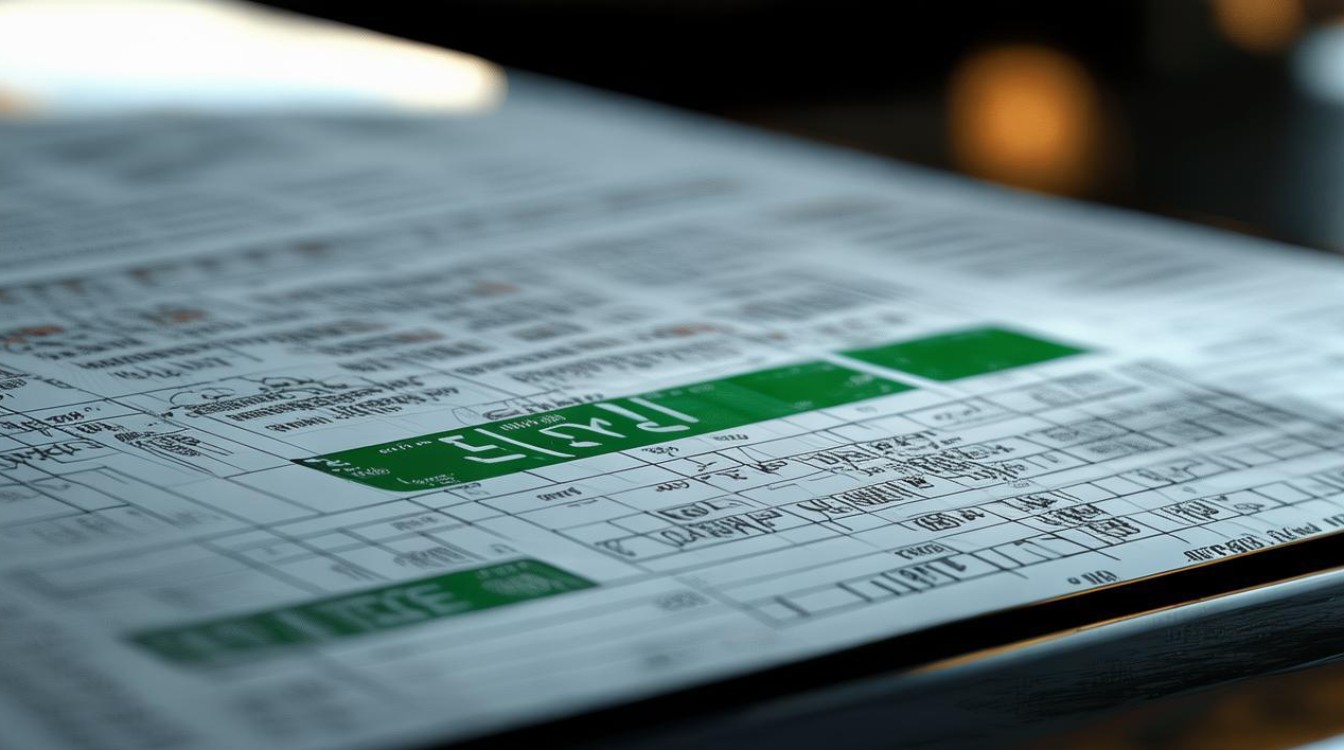











 冀ICP备2021017634号-12
冀ICP备2021017634号-12
 冀公网安备13062802000114号
冀公网安备13062802000114号